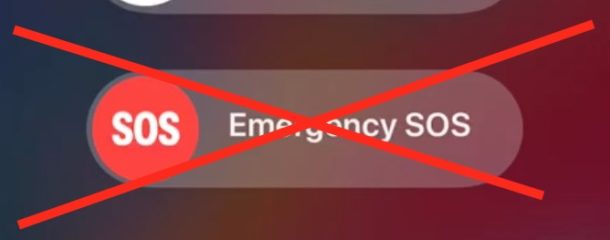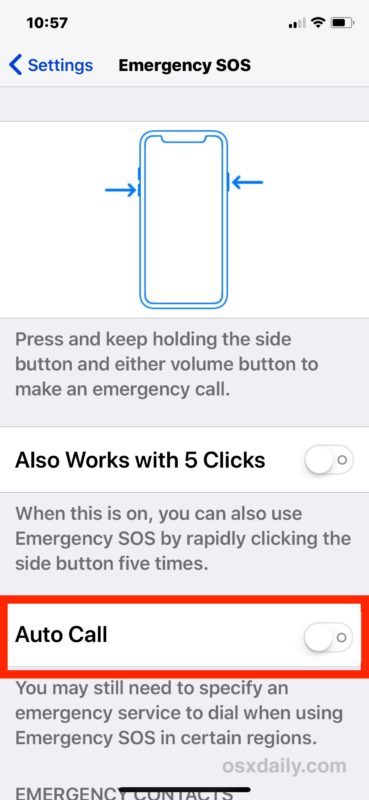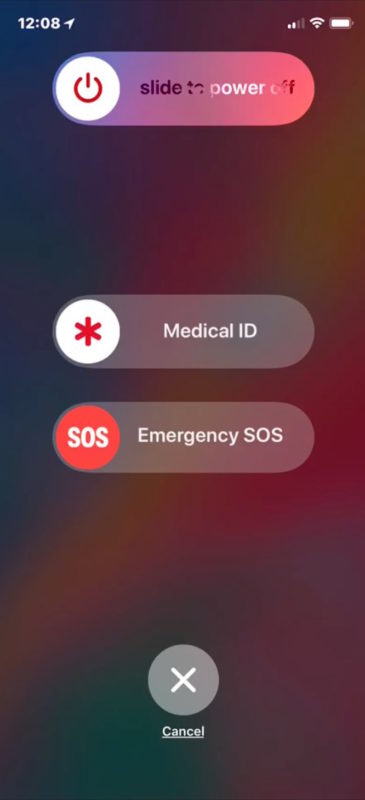- Использование функции «Экстренный вызов — SOS» на iPhone
- Вот как это работает
- Вызов служб экстренной помощи
- Отключение предоставления данных о местонахождении
- Завершение вызова
- Добавление контактов на случай ЧП
- Удаление контактов на случай ЧП
- Отключение автовызова
- Смена режимов вызова
- Как настроить экстренные вызовы SOS на iPhone и Apple Watch
- Как работает «Экстренный вызов» SOS в iPhone
- Как добавить экстренные номера для функции SOS на iPhone
- Как активировать экстренный вызов SOS на iPhone
- Как активировать экстренный вызов SOS на Apple Watch
- Как отключить функцию автоматического экстренного вызова SOS в Apple Watch
- Как отключить Экстренный вызов – SOS на iPhone X
- Как отключить автоматический вызов SOS на iPhone X
Использование функции «Экстренный вызов — SOS» на iPhone
С помощью функции «Экстренный вызов — SOS» можно легко и быстро позвать на помощь и отправить сигнал тревоги контактам на случай ЧП.
Вот как это работает
При совершении вызова с помощью этой функции iPhone автоматически набирает номер местной службы экстренной помощи. В некоторых странах и регионах может потребоваться выбрать необходимую службу. Например, в континентальном Китае можно выбрать полицию, пожарную службу или скорую медицинскую помощь.
Можно также добавить контакты на случай ЧП. После завершения экстренного вызова iPhone отправит контактам, выбранным на случай ЧП, текстовое сообщение, если вы не отмените это действие. iPhone отправит им сведения о вашем текущем местоположении и в течение некоторого времени после перехода в режим SOS будет также отправлять этим контактам обновленную информацию при условии изменения вашего местоположения.
Вызов служб экстренной помощи
Для совершения вызова с помощью iPhone 8 или более поздней модели выполните следующие действия:
- Нажмите и удерживайте боковую кнопку и одну из кнопок регулировки громкости до тех пор, пока не появится ползунок «Экстренный вызов — SOS».
- Перетащите ползунок «Экстренный вызов — SOS», чтобы вызвать службы экстренной помощи. Если вместо перетаскивания ползунка вы продолжите удерживать боковую кнопку и кнопку регулировки громкости, начнется обратный отсчет и подача звукового сигнала. В случае удержания кнопок до окончания обратного отсчета iPhone автоматически позвонит в службы экстренной помощи.
Для совершения вызова на iPhone 7 или более ранней модели выполните следующие действия:
- Быстро нажмите боковую (или верхнюю) кнопку пять раз. Появится ползунок «Экстренный вызов — SOS». (В Индии потребуется нажать кнопку только три раза, после чего iPhone автоматически наберет номер служб экстренной помощи.)
- Перетащите ползунок «Экстренный вызов — SOS», чтобы вызвать службы экстренной помощи.
После завершения вызова iPhone отправит контактам, выбранным на случай ЧП, текстовое сообщение с информацией о вашем текущем местоположении, если вы не отмените это действие. Если службы геопозиции отключены, они будут на время включены. Если ваше местоположение изменится, контактам будут отправлены обновленные данные, а вы получите уведомление примерно 10 минут спустя.
При нажатии сочетания клавиш «Экстренный вызов — SOS» вам потребуется ввести пароль для повторного включения Touch ID, даже если вызов служб экстренной помощи не был выполнен.
Отключение предоставления данных о местонахождении
Если функция предоставления данных о местоположении включена, в течение суток каждые 4 часа вам будет приходить напоминание об ее отключении. Чтобы отключить рассылку обновлений, нажмите строку состояния и выберите «Не делиться SOS-геопозицией».
Завершение вызова
Если обратный отсчет был начат случайно, его можно отменить. На iPhone 8 или более поздней модели отпустите боковую кнопку и кнопку регулировки громкости. На iPhone 7 или более ранней модели нажмите кнопку «Стоп», а затем выберите вариант «Остановить вызов».
Если вы начали звонить в службу экстренной помощи случайно, вызов можно остановить. Нажмите и подтвердите, что хотите остановить вызов.
Добавление контактов на случай ЧП
- Откройте программу «Здоровье» и коснитесь изображения своего профиля .
- Откройте раздел «Медкарта».
- Нажмите «Править» и прокрутите до раздела «Контакты на случай ЧП».
- Нажмите кнопку добавления ( ), чтобы добавить контакт на случай ЧП.
- Выберите контакт и укажите, какие у вас с ним отношения.
- Нажмите кнопку «Готово», чтобы сохранить изменения.
Номер служб экстренной помощи нельзя выбрать в качестве контакта SOS.
Удаление контактов на случай ЧП
- Откройте программу «Здоровье» и коснитесь изображения своего профиля .
- Откройте раздел «Медкарта».
- Нажмите «Править» и прокрутите до раздела «Контакты на случай ЧП».
- Нажмите кнопку удаления рядом с контактом, а затем — «Удалить».
- Нажмите кнопку «Готово», чтобы сохранить изменения.
Отключение автовызова
При попытке совершить экстренный вызов со включенной функцией «Автовызов» iPhone начинает обратный отсчет и подает звуковой сигнал. После завершения обратного отсчета iPhone автоматически вызывает службы экстренной помощи.
Чтобы изменить эту настройку, выполните следующие действия:
- Откройте на iPhone программу «Настройки».
- Выберите «Экстренный вызов — SOS».
- Включите или отключите автовызов.
Если отключить этот параметр, для вызова по-прежнему можно использовать ползунок функции «Экстренный вызов — SOS».
Смена режимов вызова
На iPhone 8 или более поздней модели можно выбрать вариант совершения вызова пятикратным нажатием боковой кнопки. Чтобы изменить эту настройку, выполните следующие действия:
- Откройте на iPhone программу «Настройки».
- Выберите «Экстренный вызов — SOS».
- Включите или отключите функцию совершения вызова боковой кнопкой. Когда эта функция включена, способ с нажатием и удержанием боковой кнопки одновременно с кнопкой регулировки громкости продолжает работать.
Источник
Как настроить экстренные вызовы SOS на iPhone и Apple Watch
Функция «Экстренный вызов SOS» в iPhone о которой мало кто знает, появилась еще в iOS 11. Экстренный вызов может спасти вам жизнь или помочь другому человеку, который, например без сознания. Поэтому нужна обязательно её настроить и знать как включается экстренный вызов в iPhone.
Как работает «Экстренный вызов» SOS в iPhone
Когда вы свайпом активируете SOS ваш iPhone автоматически вызывает номер экстренной помощи «112». В некоторых странах можно выбрать нужную вам экстренную службу, например: медпомощь, полицию или пожарную помощь.
В медкарту которая также высвечивается с важной информацией о владельце iPhone (Имя Фамилия, группа крови, возраст, медикаменты или аллергические реакции) при экстренном вызове можно добавить номер контакта в случае ЧП.
После вызова экстренной помощи Ваш iPhone отправляет одному или нескольким контактам, (которые вы можете настроить для уведомлений на случай ЧП), сообщение с вашей текущей пропозицией и сработавшем ЧП.
Вам также будет интересно:
Как добавить экстренные номера для функции SOS на iPhone
Телефонный номер который вы добавляете на случай ЧП будет отправлено уведомление с геопозицией вашего iPhone. Чтобы добавить необходимый контакт или несколько для экстренной помощи, нужно воспользоваться приложением «Здоровье».
- Запустите приложение «Здоровье», далее нажмите на свой аватар (вверху справа).
- Войдите в пункт «Медкарта» который находится в разделе «Мединформация».
- Затем нажмите «Править» (вверху справа).
- Прокрутите к разделу «Контакты на случае ЧП».
- Нажмите зеленый плюс и добавьте телефонный номер из телефонной книги или укажите самостоятельно.
- Укажите кем приходится данный человек: супруг, супруга, мама, папа, друг и т.д.
- По завершению нажмите «Готово», чтобы сохранить внесенную информацию.
Можно добавить как один контакт так и несколько, главное чтобы это были люди которые в форс-мажорной ситуации вам смогли помочь.
Как активировать экстренный вызов SOS на iPhone
В разных поколениях iPhone активация функции СОС отличается.
Экстренный вызов на iPhone 5, 5s, 6, 6s, 6s Plus, 7 и 7 Plus:
- Нажмите 5 раз кнопку питания — появится «Экстренный вызов SOS», «Медкарта» с важной информацией о владельце iPhone.
- Сделайте свайп слева на право перетаскивая ползунок «SOS Экстренный вызов», iPhone свяжется с экстренной службой спасения.
Если вы случайно активировали вызов «SOS» в iPhone нажмите кнопку «Стоп» и еще раз подтвердите отмену нажав «Остановить вызов».
Экстренный вызов на iPhone X, 8, 8 Plus, Xs, Xs Max, Xr, 11 и 11 Pro а также новее:
- Нажмите и далее удерживайте кнопки питания, и одну из кнопок громкости (в данном случае не имеет значение уменьшения или увеличение громкости), пока на экране не появится опция SOS «Экстренный вызов»
- Перетащите ползунок для вызова службы экстренной помощи.
Важно: в случае если вы продолжите удерживать кнопки после появления меню с экстренным вызовом и медкартой начнется обратный отсчет после чего сработает громкий сигнал тревоги.
Как активировать экстренный вызов SOS на Apple Watch
Чтобы воспользоваться функцией экстренного вызова на Apple Watch, вам необходимо нажать и удержать боковую кнопку ≈ 5 секунд, пока на экране часов не появятся опции «Экстренный вызов – SOS», «Медкарта», «Выключить».
- Нажать и удержать боковую кнопку в Apple Watch в течение 5 секунд.
- При появлении опций экстренной связи, перетащите ползунок «Экстренный вызов – SOS» или воспользуйтесь пунктом «Медкарта» для получения информации о потерпевшем.
Если вы продолжаете удерживать боковую кнопку Apple Watch, после появления опций экстренной связи — начнется обратный отсчет после чего часы воспроизведут громкий звуковой сигнал тревоги и сами наберут службу экстренной помощи.
Если у вас случайно активировался экстренный вызов, нажмите сначала на дисплей Apple Watch, а потом нажмите «Отбой».
Как отключить функцию автоматического экстренного вызова SOS в Apple Watch
Чтобы отключить автовызов экстренной службы спасения, который вызывается путем непрерывного удерживания боковой кнопки в Apple Watch после чего начинается обратный отсчет.
- Откройте в iPhone приложение Watch.
- Далее «Мои часы» и перейдите в «Основные»
- Затем пункт «Экстренный вызов – SOS» и деактивируйте опцию «Удержание для Автовызова».
Aвтовызовы отключены, но экстренные вызовы по прежнему возможны в Apple Watch
Теперь вы знаете как настроить экстренный вызов и в случае ЧП как им можно воспользоваться. Конечно же, лучше, чтобы данная функция, Вам никогда не была нужна, но если вдруг произойдет ЧП пусть функция SOS обязательно поможет вам или тому человеку, которому вы оказываете помощь. Будьте здоровы!
Источник
Как отключить Экстренный вызов – SOS на iPhone X
В iPhone X есть функция Экстренный вызов – SOS, которая автоматически вызывает экстренные службы, если зажать все кнопки устройства на несколько секунд. Это действие запускает отсчёт от 3 до 1, а затем начинает вызов в экстренные службы. В некоторых ситуациях эта функция может оказаться полезной, но её очень просто активировать случайно при попытке сделать принудительную перезагрузку, сделать скриншот или временно отключить Face ID.
Функцию можно отключить в Настройках. После этого вы всё равно сможете ей пользоваться, но для начала вызова нужно будет провести по экрану, а не просто зажать все кнопки iPhone X.
Как отключить автоматический вызов SOS на iPhone X
Это действие отключит только автоматическое начало вызова экстренных служб, но при зажатии кнопок вы всё равно сможете воспользоваться функцией, проведя по экрану.
- Откройте Настройки на iPhone X и зайдите в Экстренный вызов – SOS.
- Нажмите на переключатель рядом с «Автовызов», чтобы он перестал быть зелёным.
После этого вы всё ещё сможете активировать экран Экстренный вызов – SOS (на котором также есть слайдер выключения и Медкарта), при этом не совершив случайный вызов в экстренные службы.
С выключенным Автовызовом вам придётся провести по экрану, и только тогда начнётся вызов.
Не забывайте, что экстренные службы умеет вызывать и Siri, так что в случае необходимости вы сможете сделать это, даже не прикасаясь к телефону.
Если вам интересно, то да – люди уже не раз случайно вызывали экстренные службы из-за этой функции или успевали отменить вызов в последнюю секунду. Такая же функция есть и в Apple Watch, и она тоже приводит к случайным вызовам.
Если вы тоже сталкивались с такой проблемой и переживаете, что можете совершить вызов случайно, просто отключите Автовызов в Настройках и живите спокойно.
Источник